شرح نقل البيانات من اندرويد الى اندرويد: تجربة جديدة بلا تعقيد
هل اشتريت هاتف أندرويد جديدًا وتشعر بالقلق حيال نقل بياناتك من هاتفك القديم؟ هل تتخيل عملية نقل جهات الاتصال والصور والتطبيقات والرسائل مهمة شاقة تستغرق وقتًا طويلاً؟ وداعًا لكل هذه المخاوف! في هذا المقال، سنُريك كيف تُحوّل عملية نقل بياناتك من أندرويد إلى آخر إلى مهمة سريعة وسهلة، لا تستغرق سوى دقائق معدودة.
سنشرح لك بالتفصيل أسهل وأسرع الطرق لنقل بياناتك بالكامل، سواء باستخدام حساب جوجل أو طرق أخرى فعّالة ومُجرّبة. كما كنا قد شرحنا من قبل ” طريقة نقل البيانات من أندرويد إلى آيفون “. لن تحتاج بعد اليوم إلى قضاء ساعات في نقل البيانات يدويًا، فمعنا عبر موقعكم التقني ” مجنون كمبيوتر ” ستنتقل إلى هاتفك الجديد بكل سهولة وسرعة. هيا بنا نبدأ!
في هذه الطرق سنقوم باختصار لك كل ما تبحث عنه لنقل جميع معلوماتك من هاتفك الأندرويد القديم إلى هاتفك الأندرويد الجديد. حيث يكفي فقط أن تختار الطريقة المناسبة لك من بين هذه الطرق وتطبيقها على الفور.
الطريقة الأولى : نقل بيانات أندرويد عبر حساب جوجل: أسهل وأضمن طريقة
يُعتبر استخدام حساب جوجل لنقل البيانات بين أجهزة أندرويد من أسهل وأضمن الطرق، حيث يُتيح لك استعادة معظم بياناتك بسهولة على جهازك الجديد. تعتمد هذه الطريقة على إنشاء نسخة احتياطية من بياناتك على حسابك في جوجل، ثم استعادة هذه النسخة على جهازك الجديد.
ما الذي يشمله النسخ الاحتياطي في جوجل؟
يقوم جوجل بنسخ احتياطي للعديد من أنواع البيانات، بما في ذلك:
- جهات الاتصال: جميع أرقام الهواتف والأسماء والمعلومات الأخرى المُخزنة في جهات اتصالك.
- التقويم: جميع المواعيد والأحداث المُسجلة في تقويمك.
- التطبيقات: قائمة التطبيقات المُثبتة على جهازك (وليس ملفات التطبيقات نفسها في بعض الأحيان). سيتم إعادة تثبيت التطبيقات من متجر جوجل بلاي.
- إعدادات الجهاز: بعض إعدادات جهازك، مثل إعدادات Wi-Fi والخلفيات.
- الصور ومقاطع الفيديو (إذا كنت تستخدم Google Photos): إذا كنت تُفعّل خيار النسخ الاحتياطي للصور والفيديو في تطبيق Google Photos، فسيتم نسخها احتياطيًا بشكل منفصل.
- الرسائل النصية SMS (في بعض الإصدارات): في بعض إصدارات أندرويد، يتم تضمين الرسائل النصية في النسخ الاحتياطي.
خطوات إنشاء نسخة احتياطية على الهاتف القديم
- افتح تطبيق “الإعدادات” على هاتفك القديم.
- ابحث عن خيار “جوجل” أو “Google” وانقر عليه.
- ابحث عن خيار “النسخ الاحتياطي” أو “Backup” وانقر عليه.
- تأكد من تفعيل خيار “النسخ الاحتياطي إلى Google Drive” أو “Back up to Google Drive”.
- انقر على زر “النسخ الاحتياطي الآن” أو “Back up now” لبدء عملية النسخ الاحتياطي يدويًا.
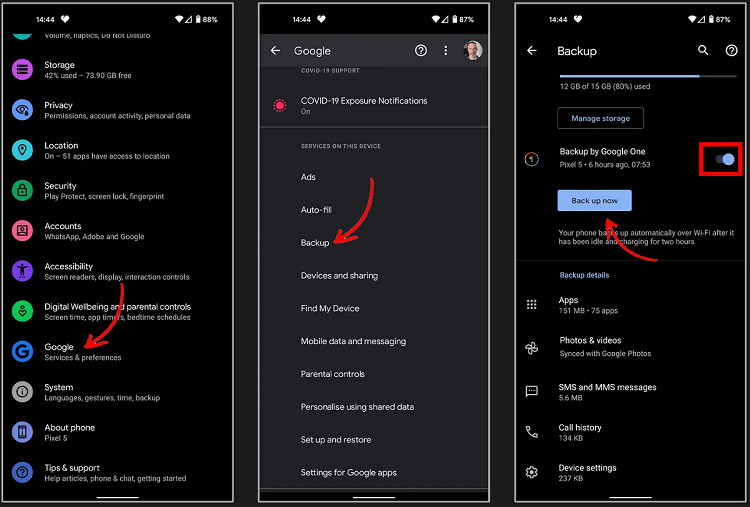
اطلع على دليل مفصل حول: النسخ الاحتياطي للاندرويد: دليل شامل لحفظ كل الملفات
ملاحظات مهمة حول النسخ الاحتياطي:
- يُفضل إجراء النسخ الاحتياطي عندما تكون مُتّصلاً بشبكة Wi-Fi لتجنب استهلاك بيانات الهاتف.
- قد يستغرق النسخ الاحتياطي بعض الوقت حسب حجم البيانات وسرعة الإنترنت.
- يتم إجراء النسخ الاحتياطي التلقائي بشكل دوري (عادةً مرة واحدة في اليوم)، ولكن يُفضل إجراء نسخ احتياطي يدوي قبل الانتقال إلى هاتف جديد.
خطوات استعادة النسخة الاحتياطية على الهاتف الجديد
- شغّل هاتفك الجديد واتبع التعليمات الأولية لإعداده.
- عندما يُطلب منك تسجيل الدخول إلى حساب جوجل، استخدم نفس الحساب الذي استخدمته لإنشاء النسخة الاحتياطية على هاتفك القديم.
- سيُعرض عليك خيار استعادة نسخة احتياطية. اختر النسخة الاحتياطية التي ترغب في استعادتها.
- اتبع التعليمات الظاهرة على الشاشة لإتمام عملية الاستعادة.
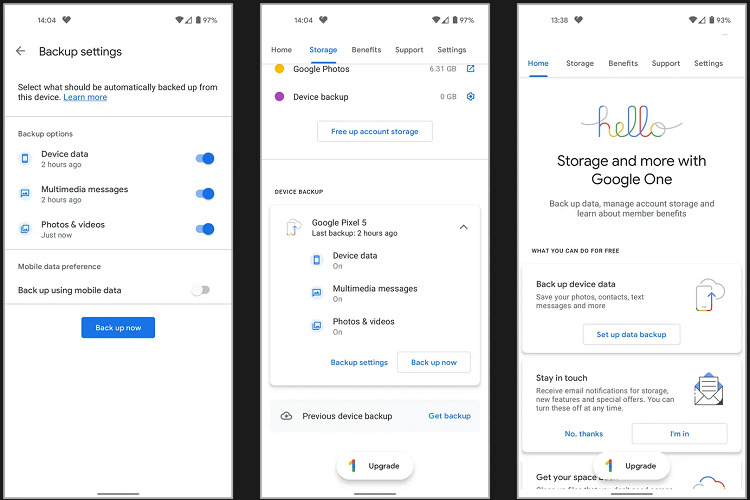
ملاحظات مهمة حول استعادة النسخة الإحتياطية في هاتف الأندرويد الجديد
- تأكد من وجود اتصال بالإنترنت أثناء عملية الاستعادة.
- قد يستغرق استعادة البيانات بعض الوقت حسب حجم النسخة الاحتياطية وسرعة الإنترنت.
- سيتم إعادة تثبيت التطبيقات من متجر جوجل بلاي، وقد تحتاج إلى تسجيل الدخول إلى بعض التطبيقات مرة أخرى.
حلول لمشاكل شائعة يمكن أن تواجهك أثناء النسخ الاحتياطي
- عدم ظهور النسخة الاحتياطية: تأكد من تسجيل الدخول بنفس حساب جوجل، وتحقق من تاريخ ووقت آخر نسخة احتياطية.
- بطء عملية الاستعادة: تأكد من وجود اتصال إنترنت قوي، وحاول إعادة تشغيل الهاتف.
الطريقة الثانية: نقل بياناتك من أندرويد لآخر مباشرة: أسرع وأكثر شمولاً
تُعتبر طريقة النقل المباشر خيارًا ممتازًا إذا كنت ترغب في نقل كميات كبيرة من البيانات بسرعة، خاصةً إذا كنت تمتلك كلا الجهازين في نفس الوقت. تعتمد هذه الطريقة على استخدام تطبيقات مُخصصة تُتيح لك نقل البيانات مباشرةً بين الجهازين، سواء عبر اتصال لاسلكي (Wi-Fi Direct أو Bluetooth) أو باستخدام كابل USB.
مزايا النقل المباشر للبيانات من أندرويد إلى آخر
- سرعة النقل: تُعتبر هذه الطريقة أسرع من النسخ الاحتياطي والاستعادة من السحابة، خاصةً مع الملفات الكبيرة مثل الصور ومقاطع الفيديو.
- نقل شامل للبيانات: تُتيح لك نقل أنواع مختلفة من البيانات، بما في ذلك التطبيقات (ملفات APK)، والصور، ومقاطع الفيديو، والموسيقى، والمستندات، والرسائل النصية، وسجلات المكالمات، وغيرها.
- لا يتطلب اتصالًا بالإنترنت (في معظم الحالات): يتم النقل مباشرةً بين الجهازين، مما يعني أنك لست بحاجة إلى اتصال إنترنت قوي.
عيوب النقل المباشر للبيانات بين هاتفي أندرويد
- يتطلب وجود كلا الجهازين: تحتاج إلى أن يكون كلا الجهازين مُتاحين لديك في نفس الوقت.
- قد يتطلب تثبيت تطبيقات إضافية: في بعض الحالات، تحتاج إلى تثبيت تطبيقات مُخصصة على كلا الجهازين.
- التوافق: قد لا تكون بعض التطبيقات مُتوافقة مع جميع الأجهزة أو الإصدارات من أندرويد.
أشهر تطبيقات النقل المباشر للبيانات بين هواتف الأندرويد:
- Smart Switch (سامسونج): تطبيق مُثبّت مُسبقًا على هواتف سامسونج، يُتيح نقل بياناتك من أندرويد إلى أندرويد آخر أو هواتف iOS إلى هواتف سامسونج.
- Quick Switch (جوجل): أداة مُدمجة في هواتف Pixel وأجهزة أندرويد أخرى، تُسهّل عملية نقل البيانات من هاتف أندرويد قديم أو iPhone.
- SHAREit: تطبيق شهير يُتيح نقل الملفات بين مختلف الأجهزة وأنظمة التشغيل بسرعة عالية.
- Xender: تطبيق آخر شائع لنقل الملفات بسرعة عالية بين الأجهزة.
وبما أن التطبيقات كثيرة سنقوم باختصار الأمر وتقديم خطوات مفصلة حول نقل بياناتك من أندرويد إلى آخر وذلك عبر تطبيق Smart Switch الخاص بشركة سامسونج. حيث كما سبق ووضحنا لكم أن هذا البرنامج يعتبر أكثر شمولية وثباتًا.
طريقة استخدام تطبيق Smart Switch لنقل البيانات بين هواتف أندرويد
- أولًا، ثبّت تطبيق Smart Switch على كلا الجهازين (إذا لم يكن مُثبّتًا مُسبقًا على هاتف سامسونج).
- في الخطوة التالية، قم بفتح التطبيق على كلا الهاتفين.
- الآن، اختر “إرسال البيانات” على الهاتف القديم و “استقبال البيانات” على الهاتف الجديد.
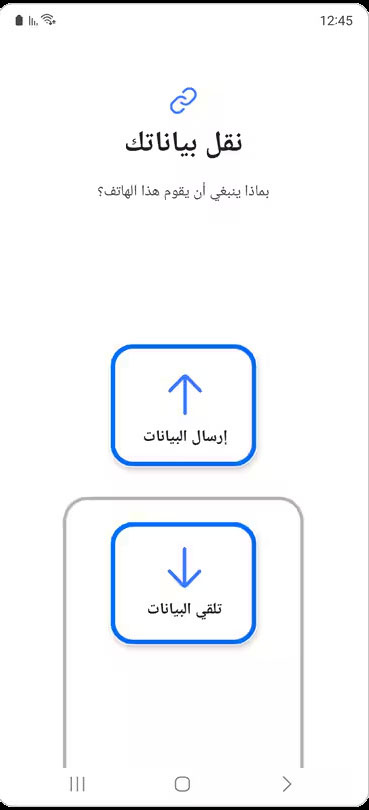
- اختر طريقة التوصيل (لاسلكي أو كابل USB). يُفضل استخدام كابل USB لسرعة نقل أكبر. ولكن يمكنك الاختيار لاسلكي كذلك، وهنا اخترنا عبر كيبل USB.
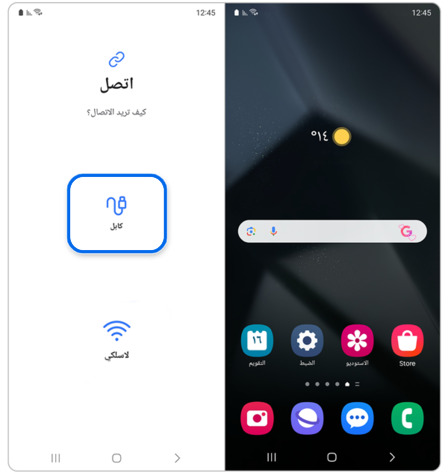
- اختر البيانات التي ترغب في نقلها (جهات الاتصال، الرسائل، الصور، التطبيقات، إلخ).
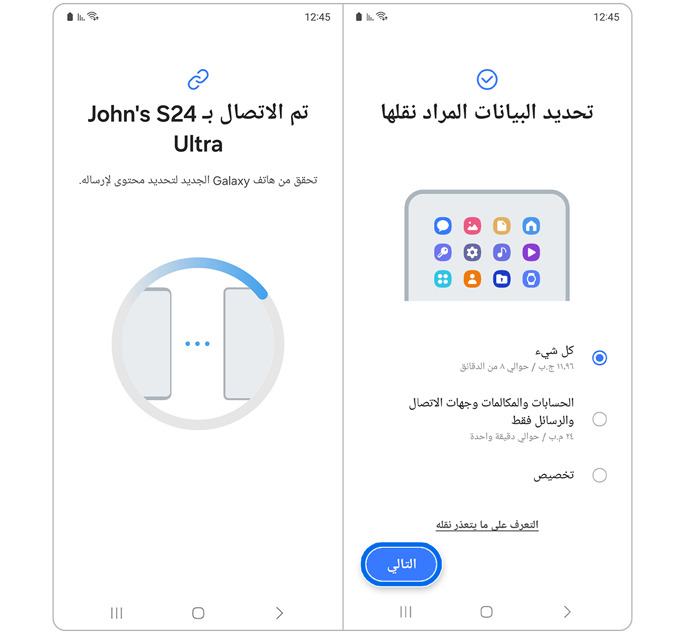
- انتظر حتى يتم نقل البيانات. قد يستغرق ذلك بعض الوقت حسب حجم البيانات.
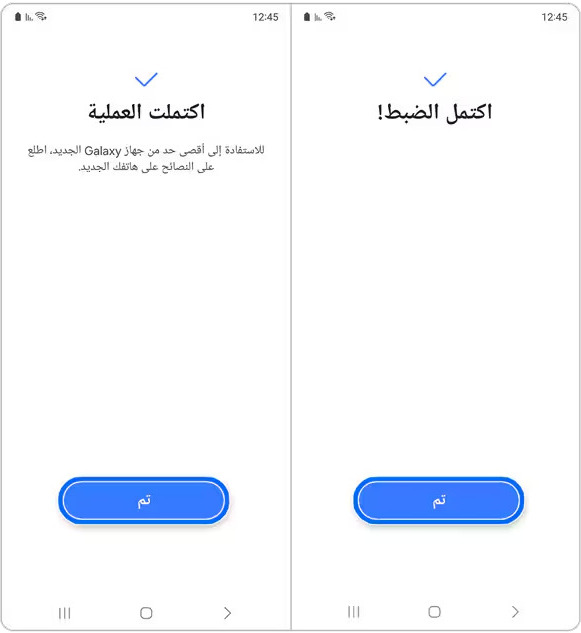
ملاحظات مهمة:
- تأكد من شحن بطارية كلا الجهازين بشكل كافٍ قبل البدء في عملية النقل.
- قد تختلف خطوات استخدام التطبيقات الأخرى قليلاً، ولكن الفكرة العامة هي نفسها.
الطريقة الثالثة : نقل بيانات أندرويد يدويًا للكمبيوتر: تحكم كامل ومرونة أكثر
يُعتبر النقل اليدوي خيارًا جيدًا في حالات مُحدّدة، مثل:
- نقل عدد قليل من الملفات: إذا كنت ترغب فقط في نقل بعض الصور أو المستندات المُحدّدة.
- عدم الرغبة في استخدام خدمات سحابية أو تطبيقات إضافية: إذا كنت تُفضّل عدم الاعتماد على حساب جوجل أو تثبيت تطبيقات جديدة.
- نقل أنواع مُحدّدة من البيانات غير مدعومة بالطرق الأخرى: في بعض الحالات النادرة، قد تحتاج إلى نقل بيانات لا يتم نقلها عبر الطرق الأخرى.
مزايا النقل اليدوي:
- تحكم كامل: لديك تحكم كامل في البيانات التي يتم نقلها ومكان تخزينها.
- لا يتطلب اتصالًا بالإنترنت: يُمكنك نقل البيانات بدون الحاجة إلى اتصال بالإنترنت.
- بساطة الإجراء في بعض الحالات: إذا كنت تنقل عددًا قليلًا من الملفات، فقد يكون النقل اليدوي أسرع من الطرق الأخرى.
عيوب النقل اليدوي:
- مُستهلك للوقت مع كميات كبيرة من البيانات: إذا كنت ترغب في نقل كمية كبيرة من البيانات، فسيستغرق النقل اليدوي وقتًا طويلاً وجهدًا كبيرًا.
- مُعرّض للخطأ البشري: قد تنسى نقل بعض الملفات أو تُخطئ في مكان تخزينها.
- غير مُناسب لنقل التطبيقات أو إعدادات النظام: لا يُمكنك نقل التطبيقات أو إعدادات النظام يدويًا بنفس سهولة الطرق الأخرى.
موضوع مهم أيضًا : أسرع طريقة لنقل الصور من ايفون إلى ويندوز 11
طريقة النقل اليدوي للبيانات من هاتفك الأندرويد القديم إلى هاتفك الجديد
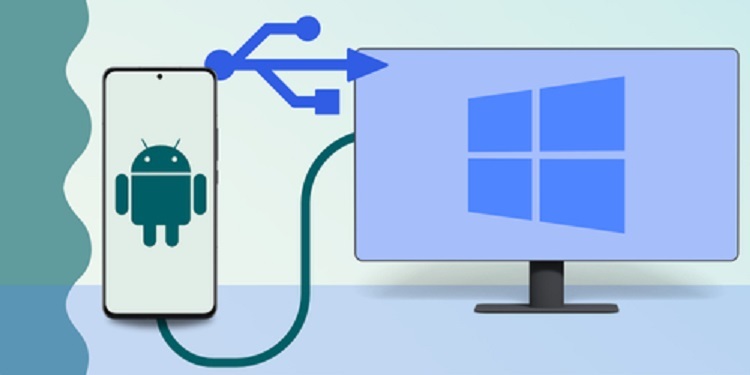
في هذه الطريقة سنستخدم كيبل USB وكذلك جهاز الحاسوب، حيث تعتبر هذه الطريقة واضحة لدى الكثير منكم محبي التقنية ولكن سنشرحها مرة أخرى لكم هنا بهذه الخطوات:
- وصّل هاتفك القديم بجهاز الكمبيوتر باستخدام كابل USB.
- اختر وضع “نقل الملفات” أو “MTP” على هاتفك (قد يختلف الاسم حسب نوع الهاتف).
- افتح نافذة “جهاز الكمبيوتر” أو “File Explorer” على جهاز الكمبيوتر.
- ستظهر وحدة تخزين هاتفك كقرص قابل للإزالة.
- تصفّح ملفات هاتفك وابحث عن الملفات التي ترغب في نقلها (الصور، مقاطع الفيديو، المستندات، إلخ).
- انسخ الملفات من هاتفك إلى جهاز الكمبيوتر.
- افصل هاتفك القديم ووصّل هاتفك الجديد بجهاز الكمبيوتر بنفس الطريقة.
- انسخ الملفات من جهاز الكمبيوتر إلى هاتفك الجديد في المجلدات المُناسبة.
متى تستخدم النقل اليدوي للبيانات بين هواتف الأندوريد؟
يُفضل استخدام النقل اليدوي في الحالات التالية:
- نقل عدد قليل من الصور أو مقاطع الفيديو أو المستندات.
- نقل ملفات لا يتم نقلها بالطرق الأخرى.
- عدم الرغبة في استخدام أي تطبيقات أو خدمات إضافية.
جدول للمقارنة بين طرق نقل بياناتك من أندرويد إلى آخر وأي الطرق أنسب لك
| الميزة/الطريقة | النقل باستخدام حساب جوجل (النسخ الاحتياطي والاستعادة) | النقل المباشر بين الأجهزة (باستخدام تطبيقات مخصصة) | النقل اليدوي |
| السرعة | مُتوسطة (تعتمد على سرعة الإنترنت وحجم البيانات) | سريعة جدًا (خاصةً مع كابل USB) | بطيئة جدًا (مع كميات كبيرة من البيانات) |
| شمولية البيانات المنقولة | شاملة لمعظم البيانات (جهات الاتصال، التقويم، التطبيقات، الإعدادات، الصور والفيديو، الرسائل النصية في بعض الإصدارات) | شاملة جدًا (تطبيقات، صور، فيديو، موسيقى، مستندات، رسائل، سجلات مكالمات، إلخ) | محدودة (الملفات التي يتم نسخها يدويًا فقط) |
| سهولة الاستخدام | سهلة جدًا | سهلة نسبيًا (قد يتطلب تثبيت تطبيقات) | مُعقدة نسبيًا (خاصةً مع كميات كبيرة من البيانات) |
| الاتصال بالإنترنت | ضروري لعملية النسخ الاحتياطي والاستعادة | غير ضروري في معظم الحالات (يُمكن استخدام كابل USB أو Wi-Fi Direct) | غير ضروري |
| وجود كلا الجهازين | غير ضروري في نفس الوقت | ضروري وجود كلا الجهازين في نفس الوقت | ضروري وجود كلا الجهازين في نفس الوقت |
| الحاجة إلى تطبيقات إضافية | لا يحتاج إلى تطبيقات إضافية (يعتمد على خدمات جوجل المُدمجة) | قد يتطلب تثبيت تطبيقات مُخصصة (مثل Smart Switch، SHAREit، Xender) | لا يحتاج إلى تطبيقات إضافية |
| الموثوقية | موثوقة جدًا (تعتمد على خدمات جوجل الموثوقة) | موثوقة (يعتمد على جودة التطبيق المُستخدم) | أقل موثوقية (مُعرّضة للخطأ البشري) |
| المناسبة لـ | نقل معظم البيانات بسهولة، الانتقال إلى هاتف جديد | نقل كميات كبيرة من البيانات بسرعة، نقل التطبيقات وملفات APK | نقل عدد قليل من الملفات، نقل أنواع مُحدّدة من البيانات |
خلاصة الموضوع
يُعدّ الانتقال إلى هاتف أندرويد جديد تجربة مُثيرة، ولكن نقل بياناتك من أندرويد القديم قد يكون مُرهقًا في بعض الأحيان. لحسن الحظ، هناك العديد من الطرق المُتاحة لنقل بياناتك بسهولة وسرعة. في هذا الدليل، استعرضنا ثلاث طرق رئيسية لنقل البيانات، وهي:
- النقل باستخدام حساب جوجل (النسخ الاحتياطي والاستعادة): طريقة سهلة وموثوقة لنقل معظم بياناتك، مثالية للانتقال إلى هاتف جديد.
- النقل المباشر بين الأجهزة (باستخدام تطبيقات مخصصة): طريقة سريعة وشاملة لنقل كميات كبيرة من البيانات، بما في ذلك التطبيقات والملفات الكبيرة.
- النقل اليدوي: طريقة مُناسبة لنقل عدد قليل من الملفات أو أنواع مُحدّدة من البيانات.
باستخدام الجدول المُقارن الذي قدمناه، يُمكنك الآن اختيار الطريقة الأنسب لك بناءً على احتياجاتك وظروفك. سواء كنت تُفضّل سهولة استخدام خدمات جوجل السحابية، أو سرعة النقل المباشر، أو التحكم الكامل للنقل اليدوي، فإن هذا الدليل يُزوّدك بالمعلومات اللازمة لاتخاذ القرار الصحيح.
نتمنى أن يكون هذا الدليل قد ساعدك في نقل بياناتك بنجاح والاستمتاع بهاتفك الجديد! لا تنسى أن تُبدي رأيك في التعليقات أَيِّ من هذه الطرق تناسبك أكثر.




